欧朋浏览器怎么关闭广告拦截提醒
来源:插件之家
时间:2023-06-29 14:49:36 192浏览 收藏
哈喽!今天心血来潮给大家带来了《欧朋浏览器怎么关闭广告拦截提醒》,想必大家应该对文章都不陌生吧,那么阅读本文就都不会很困难,以下内容主要涉及到,若是你正在学习文章,千万别错过这篇文章~希望能帮助到你!
欧朋浏览器怎么关闭广告拦截提醒?欧朋浏览器是一款有着强大的广告拦截功能的浏览器,能够为我们提供绿色纯净的上网体验。不过有些小伙伴却发现,欧朋浏览器每次在拦截广告的时候,都会跳出广告拦截提醒,这非常影响我们的正常使用,因此有不少小伙伴想将其关闭掉,下面就随小编一起来看看欧朋浏览器广告拦截提醒关闭方法吧。
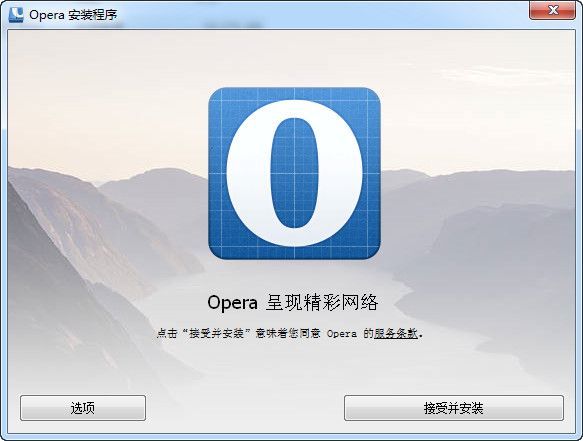
欧朋浏览器广告拦截提醒关闭方法
1、点击“欧朋浏览器”软件,点击“我的”选择“设置”选项
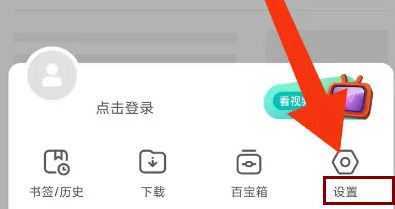
2、继续点击”广告拦截“选项
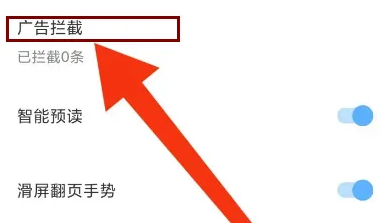
3、最后点击关闭“广告拦截提醒“选项,即可完成操作
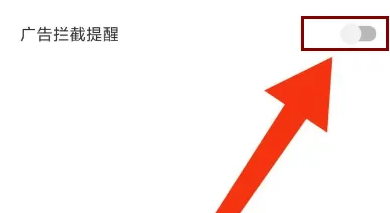
以上便是欧朋浏览器怎么关闭广告拦截提醒?欧朋浏览器广告拦截提醒关闭方法的全部内容了,更多电脑浏览器相关内容,敬请关注golang学习网。
今天关于《欧朋浏览器怎么关闭广告拦截提醒》的内容就介绍到这里了,是不是学起来一目了然!想要了解更多关于的内容请关注golang学习网公众号!
声明:本文转载于:插件之家 如有侵犯,请联系study_golang@163.com删除
相关阅读
更多>
-
501 收藏
-
501 收藏
-
501 收藏
-
501 收藏
-
501 收藏
最新阅读
更多>
-
364 收藏
-
369 收藏
-
161 收藏
-
144 收藏
-
384 收藏
-
401 收藏
-
180 收藏
-
107 收藏
-
304 收藏
-
311 收藏
-
230 收藏
-
267 收藏
课程推荐
更多>
-

- 前端进阶之JavaScript设计模式
- 设计模式是开发人员在软件开发过程中面临一般问题时的解决方案,代表了最佳的实践。本课程的主打内容包括JS常见设计模式以及具体应用场景,打造一站式知识长龙服务,适合有JS基础的同学学习。
- 立即学习 543次学习
-

- GO语言核心编程课程
- 本课程采用真实案例,全面具体可落地,从理论到实践,一步一步将GO核心编程技术、编程思想、底层实现融会贯通,使学习者贴近时代脉搏,做IT互联网时代的弄潮儿。
- 立即学习 516次学习
-

- 简单聊聊mysql8与网络通信
- 如有问题加微信:Le-studyg;在课程中,我们将首先介绍MySQL8的新特性,包括性能优化、安全增强、新数据类型等,帮助学生快速熟悉MySQL8的最新功能。接着,我们将深入解析MySQL的网络通信机制,包括协议、连接管理、数据传输等,让
- 立即学习 500次学习
-

- JavaScript正则表达式基础与实战
- 在任何一门编程语言中,正则表达式,都是一项重要的知识,它提供了高效的字符串匹配与捕获机制,可以极大的简化程序设计。
- 立即学习 487次学习
-

- 从零制作响应式网站—Grid布局
- 本系列教程将展示从零制作一个假想的网络科技公司官网,分为导航,轮播,关于我们,成功案例,服务流程,团队介绍,数据部分,公司动态,底部信息等内容区块。网站整体采用CSSGrid布局,支持响应式,有流畅过渡和展现动画。
- 立即学习 485次学习
